Word 2010中自定义共用模板的具体操作步骤
时间:2022-10-26 17:45
今天我们来学习一下Word 2010中自定义共用模板的具体操作步骤吧,有不清楚的小伙伴,一起来学习一下吧。
Word 2010中自定义共用模板的具体操作步骤
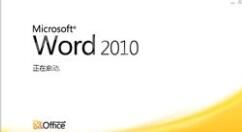
我们需要先打开Word 2010,然后打文档窗口,切换到“开发工具”功能区。在“模板”分组中单击“文档模板”按钮。
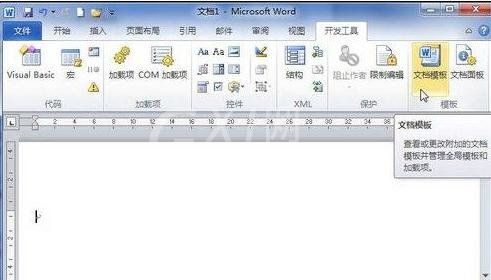
然后我们在打开的“模板和加载项”对话框中切换到“模板”选项卡,然后在“共用模板及加载项”区域单击“添加”按钮。
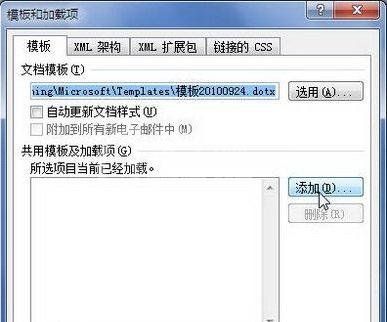
接下来我们打开“添加模板”对话框,找到并选中准备设置为共用模板的Word2010模板,并单击“确定”按钮。
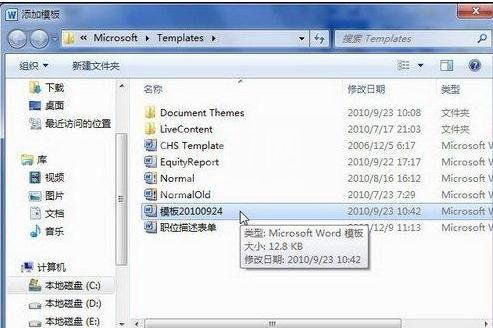
最后一步我们返回“模板和加载项”对话框,单击“确定”按钮应用当前设置。
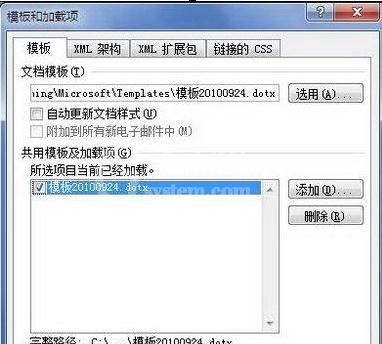
以上就是Word 2010中自定义共用模板的具体操作步骤,大家是不是都学会了呀!



























